Arc є однією з найбільш впізнаваних тем оформлення для операційної системи Linux. Вона часто зустрічається у багатьох офіційних репозиторіях програмного забезпечення для провідних дистрибутивів Linux, слугує основою для інших візуальних стилів, а іноді навіть встановлюється як тема за замовчуванням. Привабливість Arc полягає у її елегантності та мінімалістичному дизайні. Серед різноманіття популярних тем GTK для Linux, Arc виділяється тим, що вдало оновлює інтерфейс програм, створюючи враження чистоти та сучасності. Це спонукало багатьох розробників у спільноті до створення розширень, що інтегрують стиль Arc в інші додатки. Одним з таких прикладів є тема Arc для поштового клієнта Thunderbird.
Інсталяція Thunderbird
Перш ніж встановлювати будь-які теми в Thunderbird, потрібно переконатися, що сам поштовий клієнт вже встановлено. Хоча багато дистрибутивів Linux вже постачаються з Thunderbird, це не стосується всіх. Щоб завантажити та встановити Thunderbird, відкрийте термінал та скористайтеся відповідними командами, наведеними нижче.
Ubuntu
sudo apt install thunderbird
Debian
sudo apt-get install thunderbird
Arch Linux
sudo pacman -S thunderbird
Fedora
sudo dnf install thunderbird
OpenSUSE
sudo zypper install thunderbird
Інші дистрибутиви Linux
Thunderbird — один з найулюбленіших поштових клієнтів серед користувачів Linux. З цієї причини, майже кожен дистрибутив, як великий, так і малий, має його у своєму наборі програмного забезпечення. Однак, якщо у вас виникли труднощі з встановленням Thunderbird на ваш дистрибутив Linux, не варто турбуватися. Відвідайте офіційний сайт Thunderbird та завантажте останній бінарний пакет. Він містить автономний виконуваний файл, що працює незалежно від системних пакетів.
Якщо завантаження не є для вас оптимальним варіантом, зверніться до веб-ресурсу вашого дистрибутиву для отримання інструкцій щодо інсталяції Thunderbird.
Завантаження теми Arc для Thunderbird
Тема Arc для Thunderbird доступна на GitHub у вигляді вихідного коду, який потребує компіляції. Тим, хто бажає кастомізувати тему, радимо розглянути цей варіант. Для отримання актуальної версії коду, скористайтеся інструментом Git в терміналі. Якщо Git ще не встановлений, скористайтесь відповідними командами, наведеними нижче.
Ubuntu
sudo apt install git
Debian
sudo apt-get install git
Arch Linux
sudo pacman -S git
Fedora
sudo dnf install git
OpenSUSE
sudo zypper install git
Тепер завантажте останній вихідний код безпосередньо з репозиторію GitHub за допомогою команди git clone.
git clone https://github.com/JD342/arc-thunderbird-integration
Перейдіть до щойно клонованої папки “arc-thunderbird-integration”, змінивши робочий каталог терміналу за допомогою команди cd.
cd arc-thunderbird-integration
Потім, ознайомтеся з офіційною документацією Mozilla, щоб дізнатися, як створити свій власний інсталяційний модуль XPI.
Якщо компіляція не є бажаною, відвідайте сторінку випусків та завантажте вже скомпільований файл. Переконайтеся, що ви обрали найновіший реліз.
Активація теми
Після завантаження файлу теми Arc, настав час активувати її в Thunderbird. Запустіть Thunderbird. У верхньому правому куті вікна ви побачите меню програми. Відкрийте його та оберіть пункт “Додатки”, щоб потрапити до центру доповнень Thunderbird.
Центр доповнень має декілька розділів: “Отримати додатки”, “Розширення”, “Зовнішній вигляд” та “Плагіни”. Натисніть “Розширення”, щоб перейти до області управління розширеннями Thunderbird.
За замовчуванням у цьому розділі може не бути жодних встановлених розширень. Ви побачите повідомлення “У вас не встановлено жодних доповнень цього типу”. Щоб встановити нову тему Arc, відкрийте файловий менеджер у вашій домашній папці. Знайдіть завантажений файл XPI та перетягніть його в вікно Thunderbird.
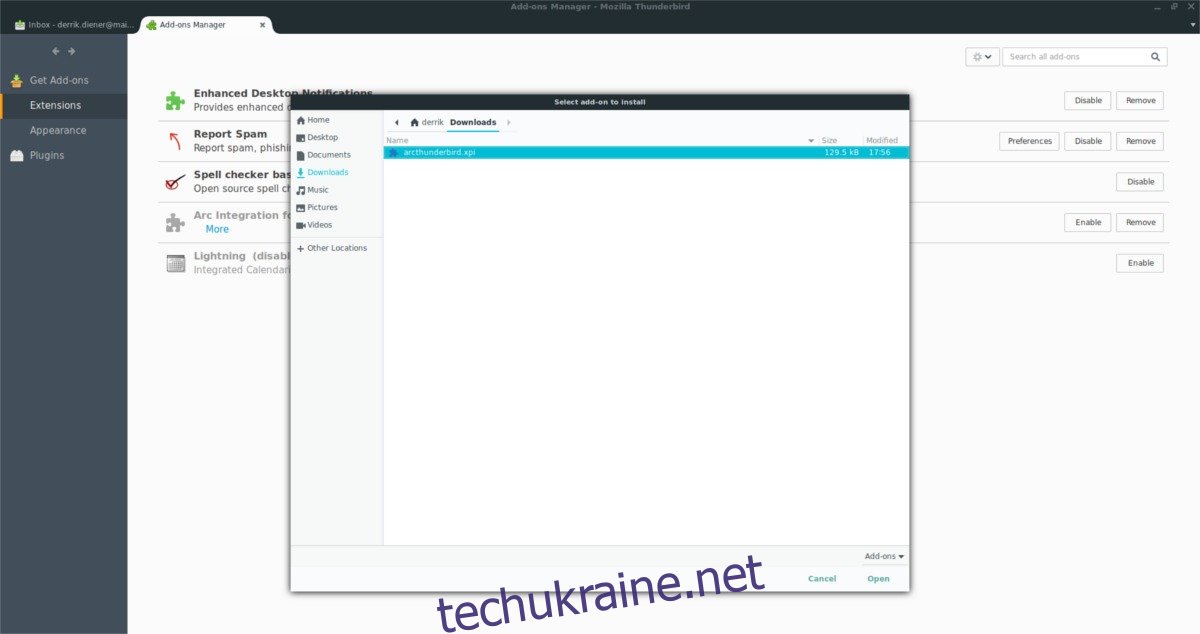
Якщо перетягування файлу XPI не працює, натисніть на іконку шестірні поруч з “Знайти інші розширення” та оберіть “Встановити розширення з файлу”.
Після перетягування файлу XPI, Thunderbird покаже вікно підтвердження. Дочекайтеся закінчення таймеру, після чого натисніть кнопку для підтвердження встановлення.
Якщо все зроблено правильно, тема буде застосована миттєво. Після перезапуску Thunderbird, його зовнішній вигляд має нагадувати стиль Arc.
Деактивація теми
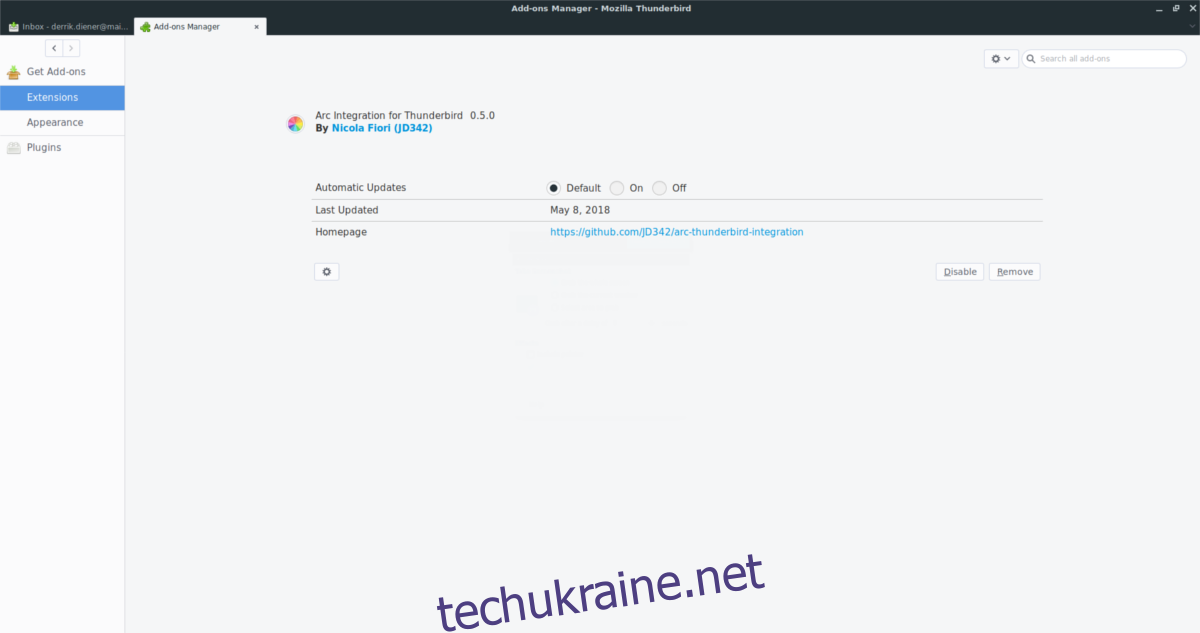
Щоб видалити інтеграцію Arc з Thunderbird, відкрийте меню програми, як описано раніше, та виберіть “Додатки”, потім “Розширення”. Знайдіть розширення “Arc” та натисніть кнопку “Вимкнути”. Після цього, зовнішній вигляд Thunderbird має повернутися до стандартного. Натисніть кнопку “Видалити”, щоб повністю видалити розширення з Thunderbird.
Перезапустіть Thunderbird. Після перезапуску, розширення має зникнути зі списку.
Висновок
Інтеграція теми Arc у Thunderbird – це чудовий спосіб надати свіжості застарілому поштовому клієнту. Однак, розширення Arc-integration для Thunderbird є гібридним рішенням, а не окремою темою. Для того, щоб вона коректно відображалась, необхідно використовувати тему Arc GTK та активувати її.
Тему Arc GTK можна знайти на Github. Завантажте та активуйте її у вашому робочому середовищі GTK. Потрібна допомога з застосуванням Arc на вашому Linux? Скористайтеся нашими інструкціями, щоб дізнатися як!